OBS(Open Broadcaster Software)是一款广泛使用的免费开源软件,用于视频录制和直播推流,以下是OBS设置的详细步骤:
1、下载与安装
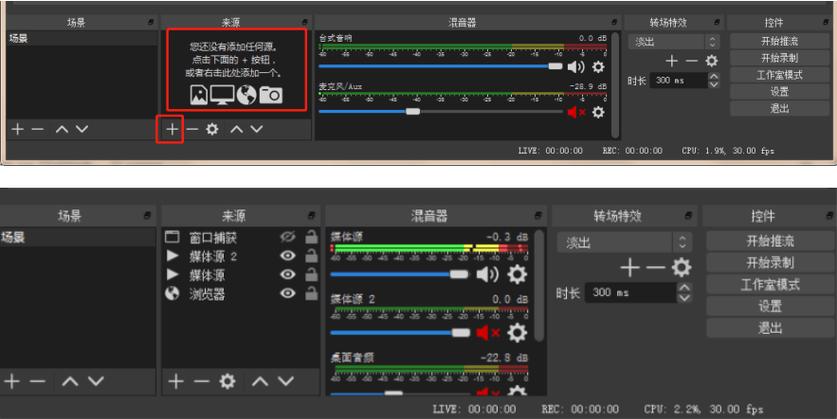
下载OBS:访问OBS官网(http://obsproject.com/),选择适合您操作系统的版本进行下载。
安装OBS:下载完成后,运行安装包,按照提示完成安装过程,如果系统缺少VC++运行环境,会提示下载和安装。
2、基本配置
启动OBS:在Windows开始菜单中找到OBS Studio,或点击桌面图标启动软件。
设置场景:在OBS中可以创建多个场景,每个场景可以包含不同的画面来源,如显示器捕获、窗口捕获等。
添加来源:点击“来源”面板的“+”图标,根据需要添加视频采集设备、音频输入采集或其他媒体源。
3、推流参数配置
服务选择:在OBS的设置中选择“自定义”,然后填写从直播服务商获取的服务器URL和串流密钥。
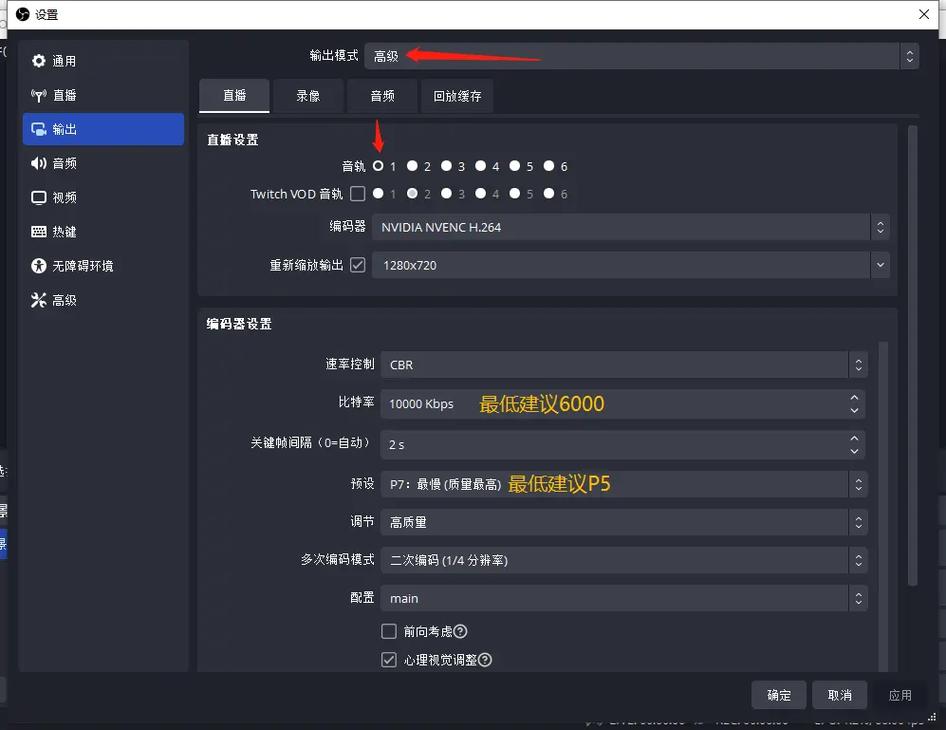
视频设置:根据网络条件和直播需求,选择合适的分辨率和帧率,720P适合大多数情况,而1080P则需要更高的网络带宽。
音频设置:确保音频输入设备正确选择,调整音频比特率以保证音质。
4、开始直播
预览检查:在开始直播前,使用OBS的预览功能检查画面和声音是否正常。
开始推流:确认一切设置无误后,点击OBS界面右下角的“开始直播”按钮,即可开始直播。
了解一些常见问题的解决方法也是非常重要的,比如黑屏问题的解决、直播过程中的网络稳定性问题等。
OBS提供了丰富的功能来满足不同直播场景的需求,从基本的直播设置到复杂的场景切换和特效应用,都能通过简单的操作实现,掌握这些设置步骤后,您可以根据自己的直播内容和风格进行个性化配置,提升直播的专业性和观众体验。
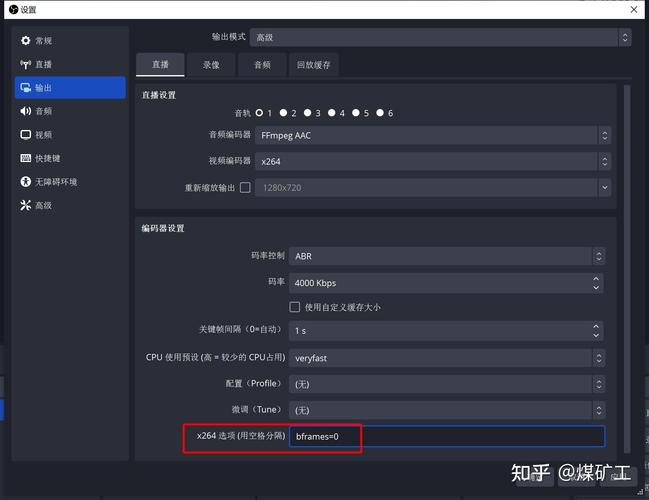









评论列表 (1)
obs直播怎么设置详细回答:首先下载并安装OBS软件,打开后创建直播源,添加视频、音频设备,调整分辨率和帧率,设置推流服务器和直播密钥,最后预览无误后开始直播。
2025年08月11日 20:40